1. Web 组件简介
本系列的第 18 篇文章《鸿蒙网络编程系列 18-Web 组件加载网页的四种方式示例》中,使用 ArkTS 语言基于 API 9 环境演示了 Web 组件四种加载网页内容的方式,其中就包括使用 WebviewController 的 loadData 方法直接加载 HTML 脚本的方式。不过,目前的仓颉版本还不支持 loadData 方法,因此,本文将基于 API 12 环境演示 Web 组件加载网页的其他三种方式。
2. Web 组件加载网页演示
本示例运行后的页面如图所示:
在这种默认的情况下,使用的是加载资源文件的方式,也就是预先把 html 文件作为资源文件嵌入到应用中,然后在初始化 web 组件时作为 src 属性传入:
Web(src: @rawfile("index.html"), controller: controller)
复制代码
第二种方式是直接加载网址,输入网址后,单击网址后面的“加载”按钮即可进行网页加载,如图所示:
第三种方式是加载本地 html 文件,单击“选择”按钮,选择本地 html 文件,如图所示:
选择文件后,单击“完成”按钮回到主界面,再单击“加载按钮”即可加载本地 html 文件,如图所示:
3. HWeb 组件加载网页示例编写
下面详细介绍创建该示例的步骤(确保 DevEco Studio 已安装仓颉插件)。
步骤 1:创建[Cangjie]Empty Ability 项目。
步骤 2:在 module.json5 配置文件加上对权限的声明:
"requestPermissions": [ { "name": "ohos.permission.INTERNET" } ]
复制代码
这里添加了访问互联网的权限。
步骤 3:在 build-profile.json5 配置文件加上仓颉编译架构:
"cangjieOptions": { "path": "./src/main/cangjie/cjpm.toml", "abiFilters": ["arm64-v8a", "x86_64"] }
复制代码
步骤 4:在 main_ability.cj 文件里添加如下的引用:
然后定义变量 globalContext:
var globalContext: Option<AbilityContext> = Option<AbilityContext>.None
复制代码
在 onCreate 函数里添加如下的代码:
globalContext = this.context
复制代码
步骤 5:创建 index.html 文件,并添加如下的代码:
<!-- index.html --><!DOCTYPE html><html>
<body style="font-size: large;text-align: center;"><div style="color:blue">Hello HarmonyOS Next</div><div>Load with resource file</div></body>
</html>
复制代码
把 index.html 文件作为资源文件嵌入到应用中:
步骤 6:在 index.cj 文件里添加如下的代码:
package ohos_app_cangjie_entry
import ohos.base.*import ohos.component.*import ohos.state_manage.*import ohos.state_macro_manage.*import std.collection.HashMapimport ohos.net.http.*import ohos.file_picker.*import ohos.ability.getStageContextimport ohos.ability.*import ohos.file_fs.*import ohos.webview.*
@Entry@Componentclass EntryView { @State var title: String = '仓颉版Web加载示例';
//要加载的网址 @State var webUrl: String = "https://******" //要加载的文件 @State var loadFileUri: String = ""
let scroller: Scroller = Scroller() let controller: WebviewController = WebviewController() func build() { Row { Column { Text(title).fontSize(14).fontWeight(FontWeight.Bold).width(100.percent).textAlign(TextAlign.Center). padding(10)
Flex(FlexParams(justifyContent: FlexAlign.Start, alignItems: ItemAlign.Center)) { Text("网址:").fontSize(14)
TextInput(text: webUrl).onChange({ value => webUrl = value }).width(100).fontSize(11).flexGrow(1)
Button("加载").onClick { evt => this.controller.loadUrl(this.webUrl); }.width(70).fontSize(14) }.width(100.percent).padding(10)
Flex(FlexParams(justifyContent: FlexAlign.Start, alignItems: ItemAlign.Center)) { Text("文件:").fontSize(14)
TextInput(text: loadFileUri).onChange({ value => loadFileUri = value }).width(100).fontSize(11).flexGrow(1)
Button("选择").onClick { evt => selectLoadFile(); }.width(70).fontSize(14)
Button("加载").onClick { evt => loadLocalFile() }.width(70).fontSize(14) }.width(100.percent).padding(10)
Scroll(scroller) { Web(src: @rawfile("index.html"), controller: controller).domStorageAccess(true).fileAccess(true). padding(10).width(100.percent).backgroundColor(0xeeeeee) }.align(Alignment.Top).backgroundColor(0xeeeeee).height(300).flexGrow(1).scrollable( ScrollDirection.Vertical).scrollBar(BarState.On).scrollBarWidth(20) }.width(100.percent).height(100.percent) }.height(100.percent) }
//选择需要加载的文件 func selectLoadFile() { let option = DocumentSelectOptions(maxSelectNumber: 1, selectMode: DocumentSelectMode.MIXED) let documentPicker = DocumentViewPicker(globalContext.getOrThrow())
let documentSelectCallback = { errorCode: Option<AsyncError>, data: Option<Array<String>> => match (errorCode) { case Some(e) => () case _ => match (data) { case Some(value) => loadFileUri = value[0] case _ => () } } } documentPicker.select(documentSelectCallback, option: option) }
//加载本地文件 func loadLocalFile() { let segments = this.loadFileUri.split('/') //文件名称 let fileName = segments[segments.size - 1] + ".html"
//计划复制到的目标路径 let realUri = globalContext.getOrThrow().filesDir + "/" + fileName
//复制选择的文件到沙箱cache文件夹 let file = FileFs.open(this.loadFileUri); FileFs.copyFile(file.fd, realUri) FileFs.close(file); this.controller.loadUrl("file://${realUri}"); }}
复制代码
步骤 7:编译运行,可以使用模拟器或者真机,在当前版本下,最好使用真机。
步骤 8:按照本节第 2 部分“Web 组件加载网页演示”操作即可。
4. 代码分析
在加载本地文件时,需要复制本地文件到沙箱目录,再进行加载,加载时需要注意文件的路径格式,这里使用的是 file 前缀,对应代码如下所示:
func loadLocalFile() { let segments = this.loadFileUri.split('/') //文件名称 let fileName = segments[segments.size - 1] + ".html"
//计划复制到的目标路径 let realUri = globalContext.getOrThrow().filesDir + "/" + fileName
//复制选择的文件到沙箱cache文件夹 let file = FileFs.open(this.loadFileUri); FileFs.copyFile(file.fd, realUri) FileFs.close(file); this.controller.loadUrl("file://${realUri}"); }
复制代码
(本文作者原创,除非明确授权禁止转载)
本文源码地址:
https://gitee.com/zl3624/harmonyos_network_samples/tree/master/code/web/WebDemo4Cj
本系列源码地址:
https://gitee.com/zl3624/harmonyos_network_samples
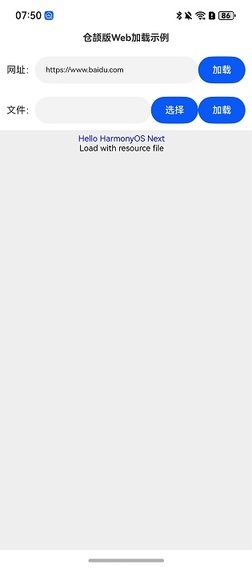
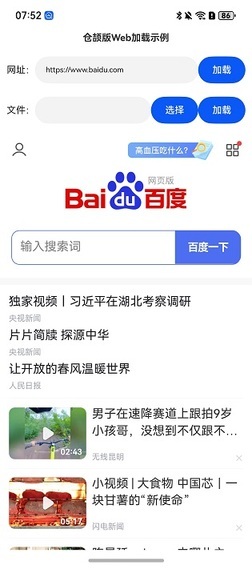
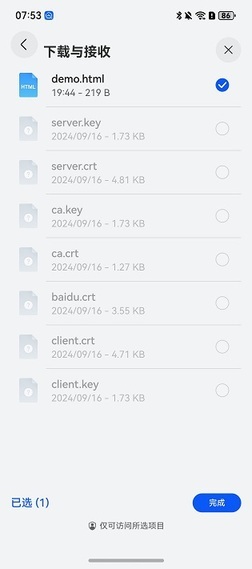
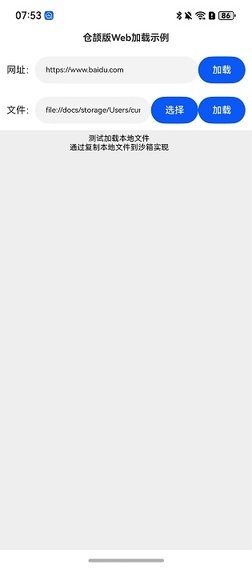










评论